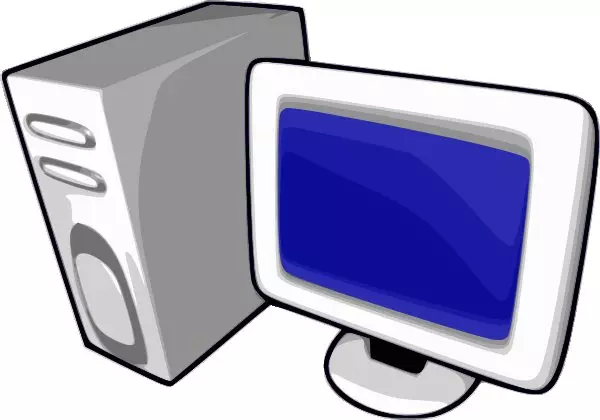
"Device Manager" je komponenta operativnog sistema sa kojim povezanoj opremi je pod kontrolom. Ovdje možete vidjeti što se poveže, koja oprema radi ispravno, a što nije. Vrlo često u uputama da je fraza "Otvorena Device Manager". Međutim, nisu svi korisnici znaju kako se to radi. I danas ćemo pogledati nekoliko načina da se to uradi u Windows XP operativni sistem.
Nekoliko načina da se otvori "Device Manager" u Windows XP
Windows XP ima sposobnost da pozove dispečer na nekoliko načina. Sada ćemo razmotriti u detalje svakog od njih, ali morate odlučiti što više odgovara.Način 1: Korištenje "Control Panel"
Najlakši i većina dug put da otvori dispečer je da se koristi "Control Panel", budući da je od toga da se pokrene sistem.
- Kako bi se otvoriti "Control Panel", idite na "Start" izbornik (kliknite na odgovarajuće dugme na traci zadataka) i odaberite naredbu kontrolnu ploču.
- Zatim izaberite kategoriju "Performanse i održavanje" klikom na njega s lijevu tipku miša.
- U odjeljku "Odabir zadatka ...", idite na prikaz informacija o sistemu, za ovo, kliknite na "Prikaz informacija o ovom računaru" stavku.
- U prozoru System Properties, idite na karticu "Oprema" i kliknite na dugme Device Manager.
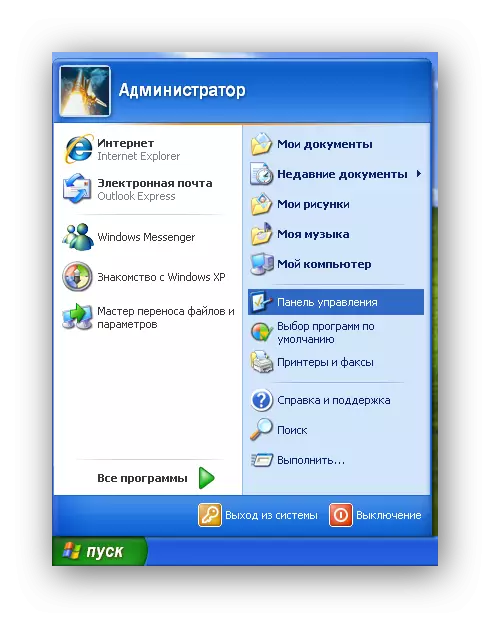
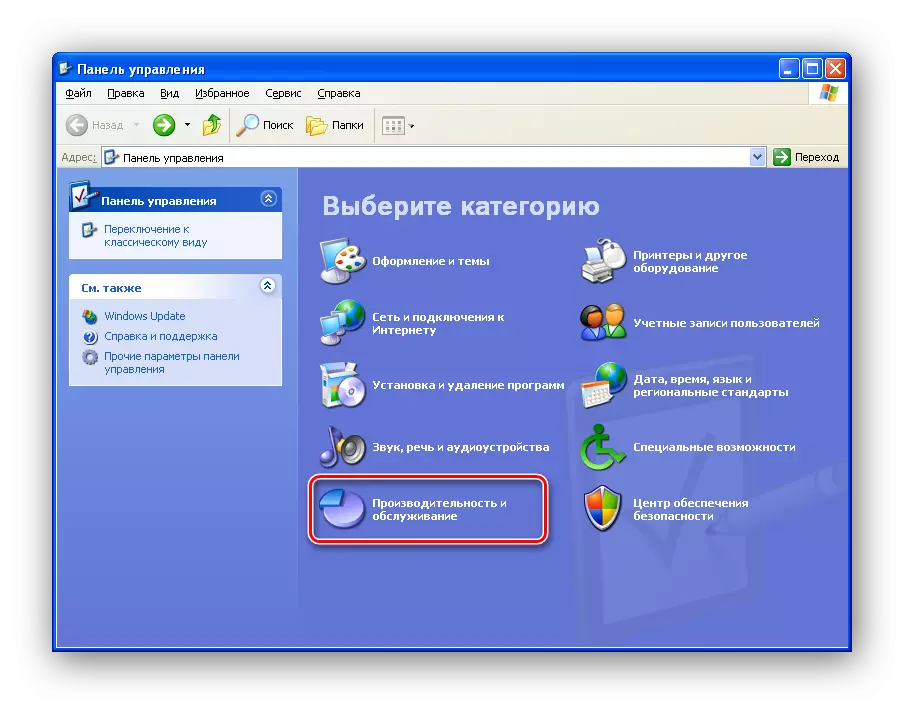
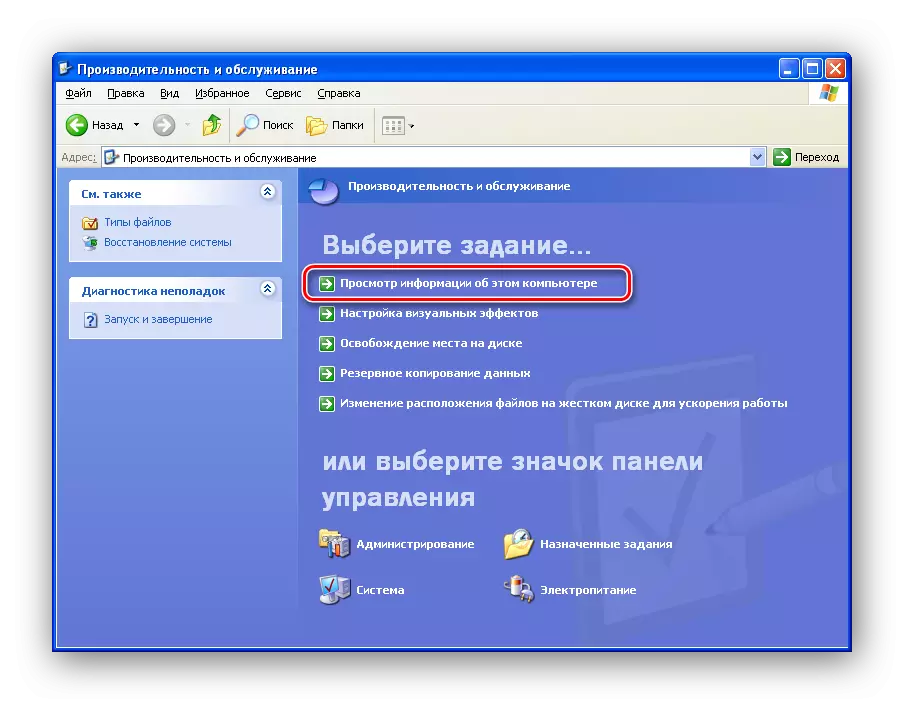
U slučaju da koristite klasični pogled na kontrolnoj ploči, morate pronaći aplet "Sistem" I kliknite na ikonu dva puta lijevu tipku miša.
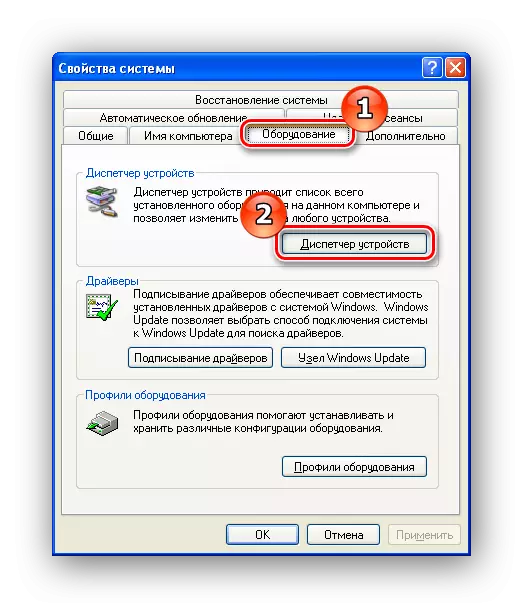
Za brzi prelazak na prozoru "Properties sistema" Možete koristiti na drugi način. Da biste to učinili, kliknite na desnu tipku miša na etiketi. "Moj kompjuter" I odabrati stavku "Svojstva".
Metoda 2: Korištenje "Run" prozor
Najbrži način da ode u "Device Manager" je da koristite odgovarajuću naredbu.
- Da biste to učinili, morate otvoriti "Run" prozor. To možete učiniti na dva načina - ili pritisnite Tipkovnice + R, ili u meniju Start, odaberite "Run" komandu.
- Sada ulaze u tim:
MMC devmgmt.msc.

i kliknite na "OK" ili ENTER.
3 metode: Uz pomoć uprave alata
Još jedna prilika za pristup "dispečer uređaja" je za korištenje administrativnih alata.
- Da biste to učinili, idite na "Start" izbornik i kliknite na desnu tipku miša na prečicu "My Computer", odaberite "menadžment" u meniju kontekstu.
- Sada u drvetu, kliknite na "Device Manager" grane.
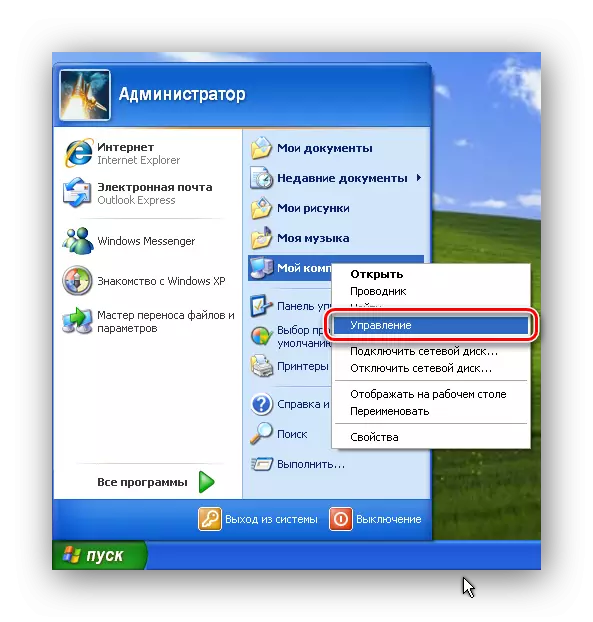
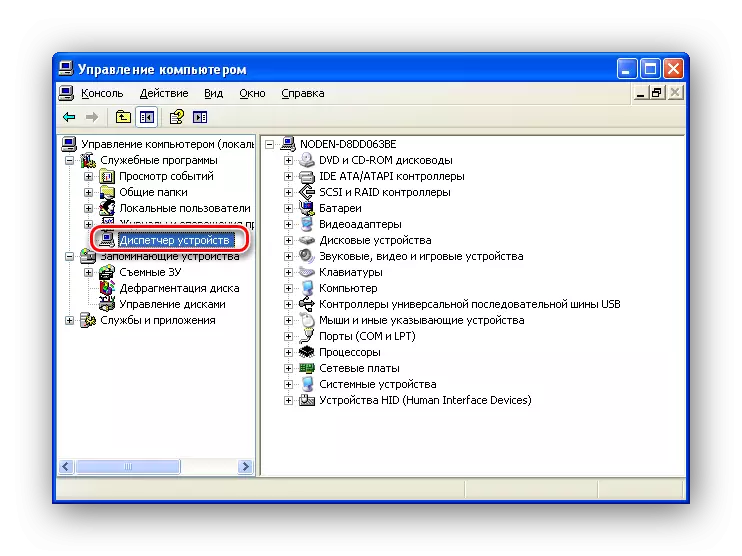
Zaključak
Dakle, pogledali smo tri opcije za pokretanje dispečera. Ako se sastanete u bilo kojoj uputstvu fraza "Otvorite upravitelj uređaja", tada ćete znati kako to učiniti.
